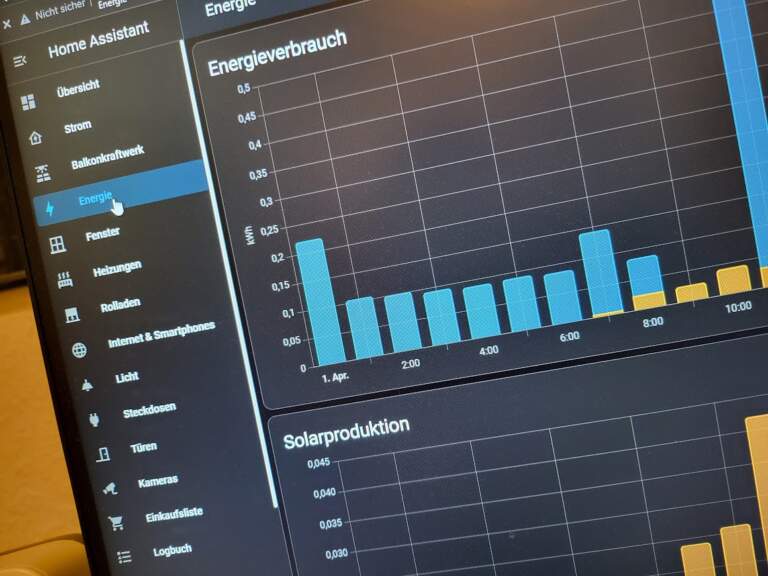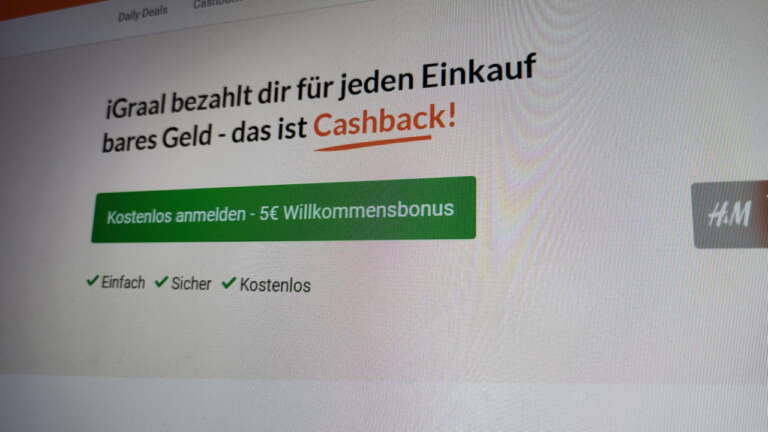Ich migriere seit einiger Zeit mein NETGEAR ReadyNAS 104 auf das Synology DS423+ und es läuft ganz gut. Ich möchte weg von Google, zumindest so, dass man nicht alle seine Daten Google übergeben muss. Derzeit habe ich erfolgreich Fotos, Drive, Notizen, Kalender und Kontakte (Adressbuch) migriert. Dabei hat es sehr viel manuelle Arbeit erfordert.
Heute starte ich eine neue Migration, denn ich möchte Google Mail (in der Form, wie es jetzt ist) nicht mehr nutzen. Google Mail soll lediglich als Weiterleitung für meine neue E-Mail dienen. Das Einrichten hat wunderbar funktioniert, aber wie bekomme ich nun die E-Mails von A nach B?
Nachdem ich Audriga genutzt habe, um den Datenabgleich zwischen GMail und meinem neuen E-Mail-Konto zu migrieren, möchte ich alles noch einmal auf dem NAS sichern. Wer weiß, wenn der Server abstürzt und alle Daten verloren gehen, habe ich nichts mehr. Bei Google hatte ich früher keine Angst, daher habe ich mir auch keine Sorgen gemacht. Jetzt bin ich selbst für meine Daten verantwortlich.
Ich habe die Migration über die „Synology-eigene“ Migrations-App gelöst. Diese versteckt sich in der Synology MailPlus Server-App und ist bei: Server-Management / E-Mail-Migration zu finden. Es war kaum schwieriger als mit Audriga und außerdem kostenlos.
1. Servereinstellungen und Benutzeraccounts
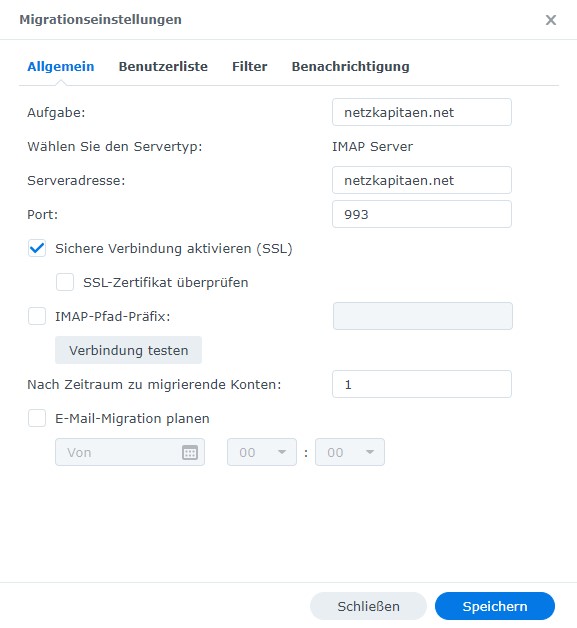
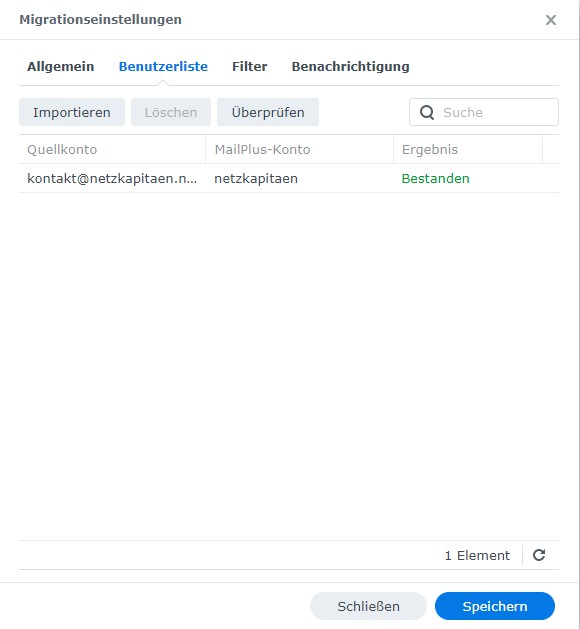
Um anzufangen, muss man zuerst die Servereinstellungen konfigurieren. In meinem Fall war es wirklich sehr einfach und in ein paar Klicks erledigt.
Es ist wichtig anzugeben, ob die Mail-Domain SSL akzeptiert. Falls die Mail-Domain zwar SSL hat, aber nicht validiert werden kann, sollte das Häkchen bei „SSL-Zertifikat prüfen“ entfernt werden. Das erspart eine Menge Ärger.
Als nächstes ist es wichtig für die Migration des E-Mail-Accounts zu wissen, welche Benutzer umgezogen werden sollen. Dazu muss man genau wissen, mit welchen Benutzern man wen anspricht. In meinem Fall sah es so aus:
kontakt@netzkapitaen.net, test123, netzkapitaen
Wenn man mehr als einen Benutzer migrieren möchte, kann man wie folgt vorgehen:
Quellkonto von Benutzer1, Quellkonto-Kennwort von Benutzer1, MailPlus-Konto von Benutzer1 Quellkonto von Benutzer2, Quellkonto-Kennwort von Benutzer2, MailPlus-Konto von Benutzer2 Quellkonto von Benutzer3, Quellkonto-Kennwort von Benutzer3, MailPlus-Konto von Benutzer3
Zur Erklärung: Das erste Feld ist der Benutzername des E-Mail-Accounts des Quellkontos. Das zweite Feld ist das Passwort des Quellkontos und das letzte Feld ist der Benutzername auf dem Synology-System.
Dafür erstellt man eine Text-Datei und setzt die oben genannten Variablen ein und speichert sie als mail.csv ab. Dann kann man diese Datei importieren. Nach einem Klick auf „Überprüfen“ wird angezeigt, ob alles richtig konfiguriert ist. Sobald das erledigt ist, geht es weiter.
2. Filter und Benachrichtigung
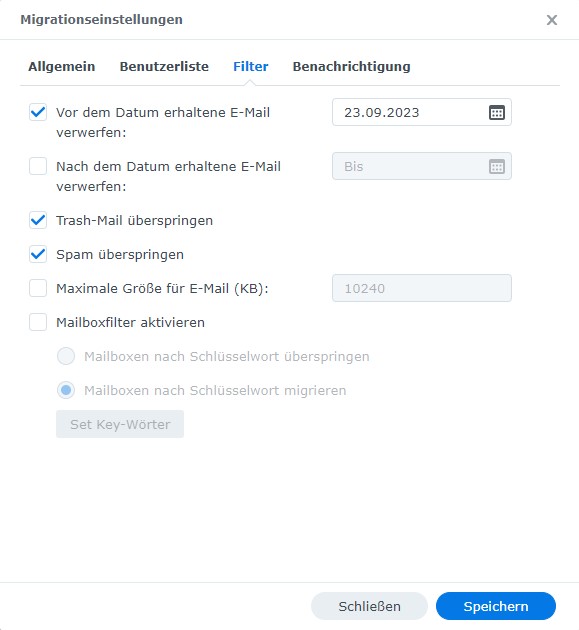
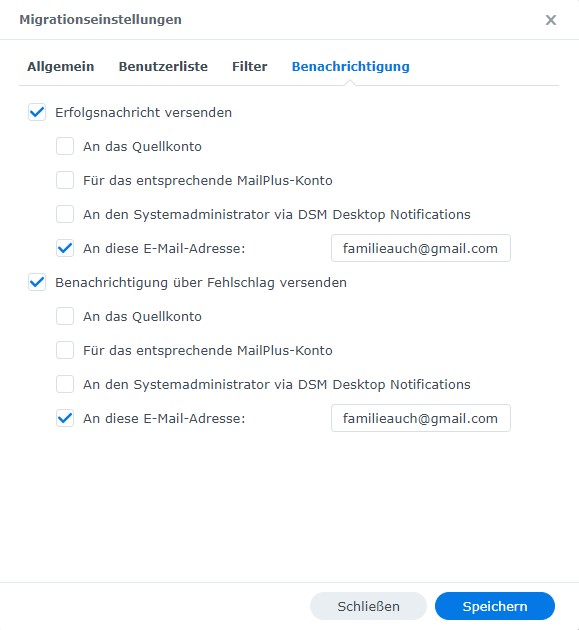
Diese Einstellungen sind eher optional. Wer sie nicht wählen möchte, kann sie auch frei lassen. Hier wird explizit danach gefragt, welche E-Mails migriert werden müssen, ob der Papierkorb übersprungen werden soll und ob Spam nicht übertragen werden soll. Auch Dinge wie die maximale Größe einer E-Mail können eingestellt werden.
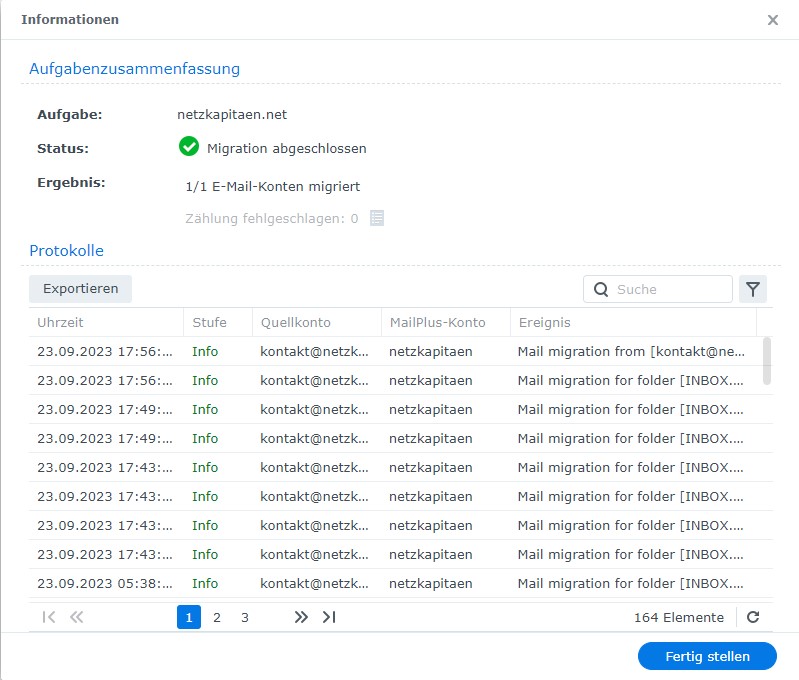
Wer möchte, kann sich auch benachrichtigen lassen, wenn die Migrierung erfolgreich oder fehlgeschlagen ist.
Man kann den gesamten Fortschritt auch immer in der Synology MailPlus Server Settings-App nachverfolgen und eingreifen, wenn etwas nicht stimmt. Bei mir war das Migrieren der E-Mails ohne Probleme verlaufen.